
Auf der NVIDIA-GameStream-Technologie streamen Sie Spiele von einer GeForce-powered Windows-PC zu einem anderen Gerät. Es werden nur unterstützt offiziell NVIDIA-eigenen Android-basierten SHIELD-Geräte, sondern mit einem Drittanbieter-open-source-GameStream-client, bekannt als Mondschein, Sie können stream-Spiele auf Windows-PCs, Macs, Linux-PCs, iPhones, iPads, und nicht-SHIELD Android-Geräte.
NVIDIA GameStream vs. Steam In-Home Streaming
VERWANDTE ARTIKEL Wie Verwenden von Steam In-Home Streaming
Wie Verwenden von Steam In-Home Streaming
Steam In-Home Streaming ist jetzt für alle verfügbar, so dass Sie zum streamen von PC-games von einem PC zu einem anderen PC… [Artikel Lesen]
Bevor wir Ihnen zeigen, wie dies funktioniert, ist es erwähnenswert, dass Steam In-Home-Streaming wäre die bessere Lösung für einige. Steam streamen Sie von einem Windows-PC auf einen anderen Windows PC, ein Mac, eine Steam Machine, Steam-Link-Gerät, oder ein Linux-PC. Also, wenn Sie mit einer dieser Plattformen, es ist eine sehr gute option.
Es gibt jedoch keine Möglichkeit, Strom von Dampf-auf ein iOS-oder Android-basierten Gerät, die Moonlight/GameStream tun können. Es ist auch möglich, dass GameStream vielleicht besser als Steam-In-Home-Streaming auf einigen Systemen. GameStream ist auf der NVIDIA-eigenen optimierten Lösung, und es ist direkt integriert in die GeForce Experience-Anwendung, die kommt mit der NVIDIA Grafik-Treiber. Es kann sich lohnen versuchen, beide um zu sehen, was bekommt die beste Leistung.
Schließlich GameStream bietet auch “Remote Streaming” offiziell erlaubt das streamen von spielen von Ihrem PC zu Hause über das Internet, wenn Sie haben ein schnell genug Internet Verbindung. Steam In-Home Streaming nicht erlaubt, diese–es ist nur zu Hause auf Ihrem lokalen Netzwerk, wie der name schon sagt.
Schritt Eins: einrichten von NVIDIA GameStream auf Ihrem PC
Zuerst müssen Sie zum einrichten der NVIDIA GameStream auf Ihrem Windows-PC. Denken Sie daran, Sie brauchen, um mit einer NVIDIA-Grafikkarte für diese zu arbeiten.
Wenn Sie nicht über die GeForce Experience software installiert haben, müssen Sie laden Sie es von NVIDIA und installieren Sie es. Starten Sie dann die “GeForce Experience” – app von Ihrem Start-Menü.
Klicken Sie auf die Registerkarte “Einstellungen” am oberen Rand des GeForce Experience-Fenster und wählen Sie die “SHIELD” – Kategorie. Sicherzustellen, dass das “Zulassen dieser PC zum streamen von games auf SHIELD Geräte” aktiviert ist.
Wenn Ihre Grafik-hardware zu alt, oder nicht leistungsfähig genug für diese, werden Sie nicht in der Lage sein, um diese option zu aktivieren.
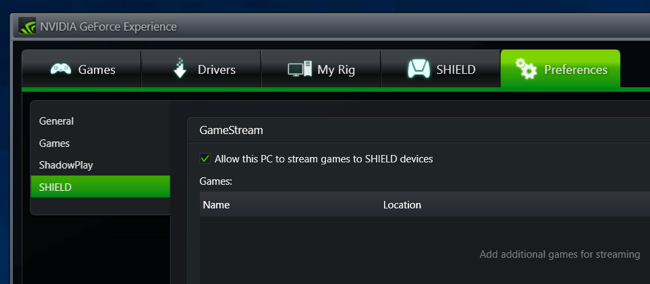
Nachdem Sie eine Verbindung über Moonlight, Sie werden in der Lage sein, um launch-Spiele aus einer Liste. Alle Spiele, die GeForce Experience erkennt automatisch die auf Ihrem PC angezeigt werden, auf die Registerkarte “Spiele” in der GeForce Experience und verfügbar sein wird zu spielen. Wenn Sie möchten, um eigene Spiele, GeForce Experience hat nicht automatisch finden, können Sie Sie hinzufügen, um die Spiele-Liste unter “Einstellungen” > Schild. Sie können tatsächlich fügen Sie jedes Programm hier–auch desktop-Programme.
Wenn Sie möchten, streamen Sie Ihre gesamte desktop, klicken Sie auf die Schaltfläche ” + ” in der rechten Seite der Liste und fügen Sie das folgende Programm:
C:windowssystem32mstsc.exe
Sie können klicken Sie auf die Schaltfläche “Bearbeiten”, und benennen Sie den Eintrag “Windows-Desktop” danach.
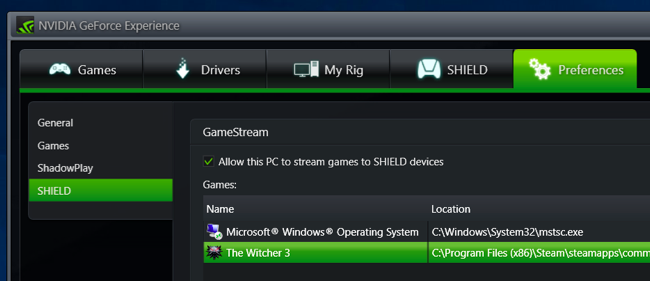
Schritt Zwei: Installieren Sie das Mondlicht und Streaming Beginnen
VERWANDTE ARTIKEL Wiederum ein Raspberry Pi in eine Dampf-Maschine mit Moonlight
Wiederum ein Raspberry Pi in eine Dampf-Maschine mit Moonlight
Valves Steam Machines bringen Sie Ihre Steam-Spiel Bibliothek direkt ins Wohnzimmer (aber an einer ziemlich steilen… [Artikel Lesen]
Nun, besuchen Sie das Spiel Moonlight-Streaming-website und laden Sie den client für Ihr Gerät der Wahl. Finden Sie clients für Windows, Mac OS X, Linux, Android, Amazon Fire, iPhone, iPad, Raspberry Pi und Samsung VR-Geräte. Wir haben bereits gezeigt, wie zu verwenden Moonlight zusammen mit einem Raspberry Pi, um Ihren eigenen Steam Machine.
Nach der Installation von Moonlight, öffnen Sie die app und es sollte automatisch erkennen Ihrem GameStream-fähigen PC, wenn sowohl das Gerät und Ihr PC im selben lokalen Netzwerk. Im Mondlicht, wählen Sie Ihr PC in der Liste aus, und klicken oder Tippen Sie auf “Pair” paar Moonlight mit Ihrem gaming-PC.
Wenn der PC läuft Moonlight nicht automatisch angezeigt wird, müssen Sie manuell fügen Sie Ihre lokale IP-Adresse. Finden Sie die IP-Adresse des Windows-PC, und geben Sie es in Ihrer Moonlight-client-Anwendung.
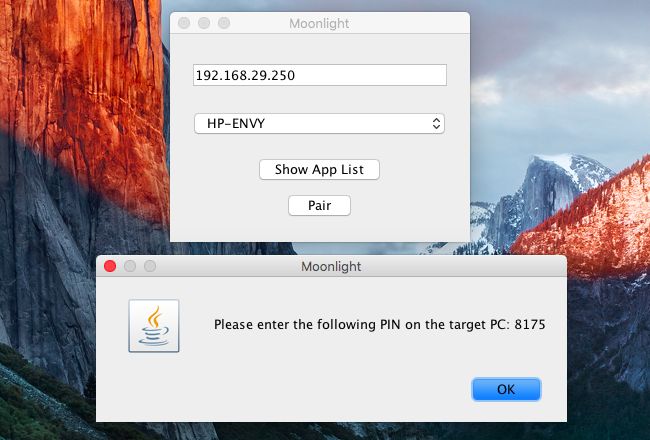
Die Moonlight-app wird Ihnen eine PIN. Geben Sie im Feld “SCHILD ist, der eine Verbindung anfordert” pop-up, das erscheint auf Ihrem PC und Ihren Geräten gepaart werden.
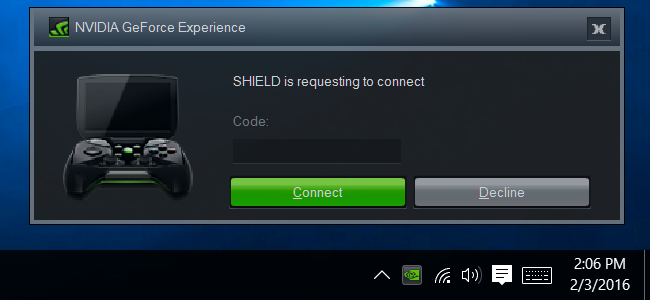
Nicht sehen, die PIN-Abfrage-dialog? Wir hatten das problem auch. Um dies zu beheben, öffnen Sie die NVIDIA Control Panel-Software auf dem Windows-PC, klicken Sie auf die “Desktop” – Menü und wählen Sie “Show Notification Tray-Symbol.” Das nächste mal, wenn Sie versuchen, kombinieren Sie Ihre Geräte, die PIN-pop-up erscheint.
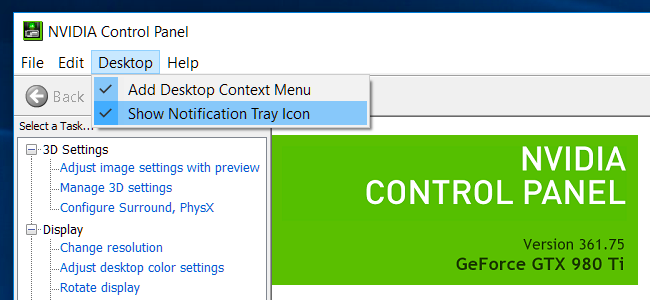
Aus welchem Grund auch immer, den PIN pop-up gebunden, um das system tray-icon, und es will einfach nicht erscheinen, wenn Sie noch nicht aktiviert.
Jetzt können Sie Spiele spielen, mit was auch immer-Steuerelement-Methode, die Sie zur hand haben. Die meisten game-Controller–Xbox-Controller, PlayStation Controller und noch weniger Häufig sind–sollte funktionieren. Auf einem computer, die eine Maus und Tastatur funktionieren auch. Jedoch, mit einer Maus richtig mit Moonlight auf Android erfordern eine verwurzelt Gerät.
Auf einem Android-oder iOS-Gerät, Sie können verwenden touch-screen-Steuerung zusammen mit einer Tastatur auf dem Bildschirm.
Überprüfen Sie die offizielle Moonlight-setup-Handbuch für weitere Informationen über die touch-Steuerung, streaming-Spiele über das Internet, und Allgemeinen Tipps zur Fehlerbehebung.
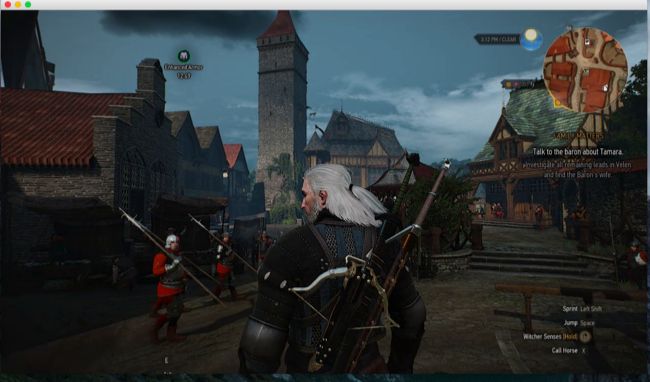
Wenn Sie Ihre Leistung nicht gut, eine Menge Dinge, die beteiligt sein könnten. Die Geschwindigkeit Ihres wireless-router und Netzwerk-egal, wie die system-Spezifikationen der PC-streaming-Spiel. Auch das Gerät empfangen kann das Spiel muss mit einem ausreichend hohen specs, als Mondlicht nicht unbedingt die optimierte Dekodierung. Versuchen Sie es auf ein paar Geräte, um zu sehen, was funktioniert, und wenn Sie einen computer verwenden, sicher sein, zu versuchen Steam in-home-streaming sowie.
Bild-Kredit: Maurizio Pesce auf Flickr


